
Cách tạo tài khoản quảng cáo Facebook chi tiết, đơn giản nhất
Vào Facebook cá nhân -> chọn Quảng cáo -> chọn loại quảng cáo -> Thiết lập mục tiêu -> Quảng cáo ngay -> Điền thông tin thanh toán -> Lưu.
Bước 1: Truy cập vào trang cá nhân, chọn mục quảng cáo tại giao diện.
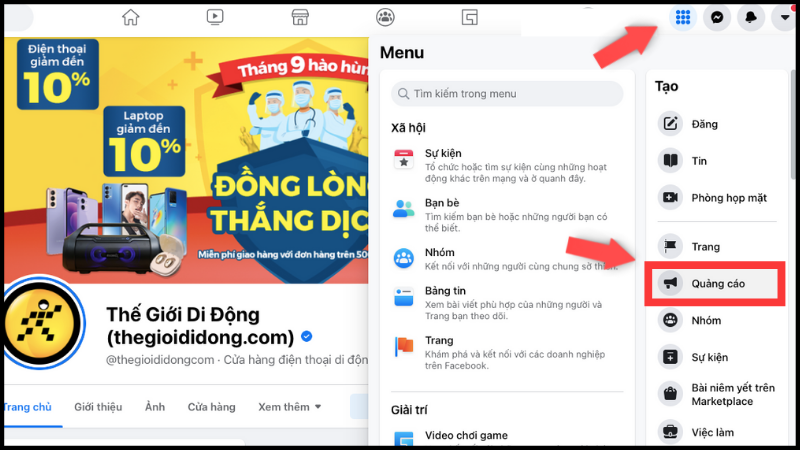
Chọn mục quảng cáo
Bước 2: Chọn loại quảng cáo mong muốn mà Facebook có sẵn cho trang cá nhân của bạn.
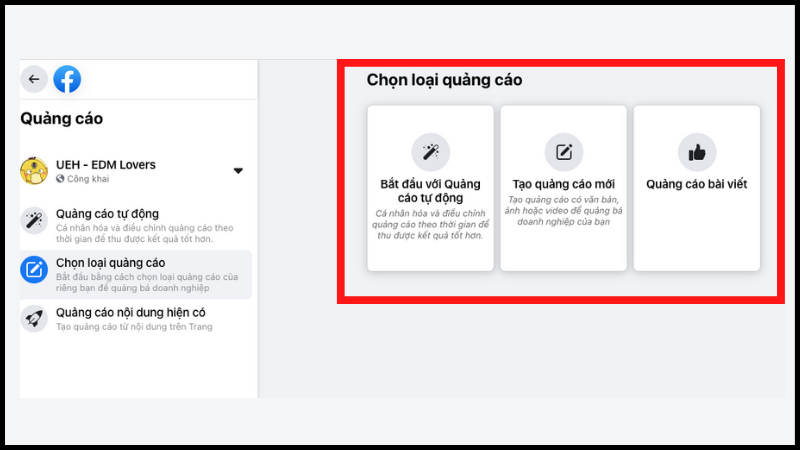
Chọn loại quảng cáo
Bước 3: Tạo quảng cáo mới bằng cách thiết lập mục tiêu cho bài viết, sau đó chọn quảng cáo ngay để tiến hành thanh toán.
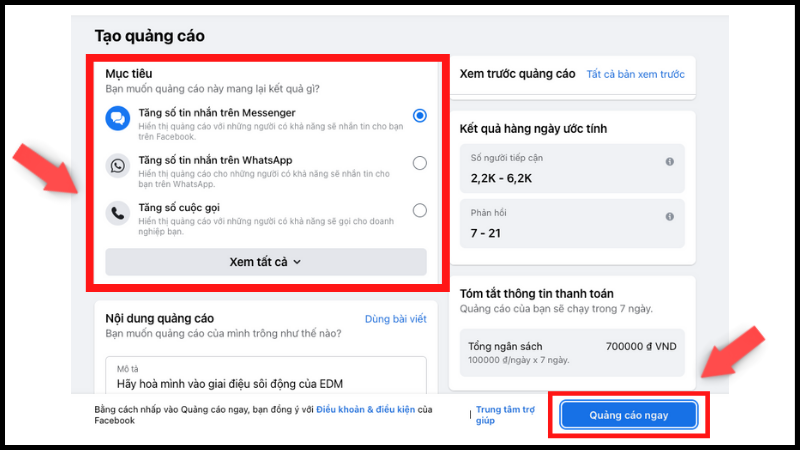
Tạo quảng cáo mới
Bước 4: Lựa chọn hình thức thanh toán phù hợp cho bạn. Hiện tại Facebook chấp thuận hai hình thức bao gồm: Thẻ tín dụng hoặc thẻ ghi nợ; Ví MOMO. Sau đó bấm tiếp để điền thông tin.
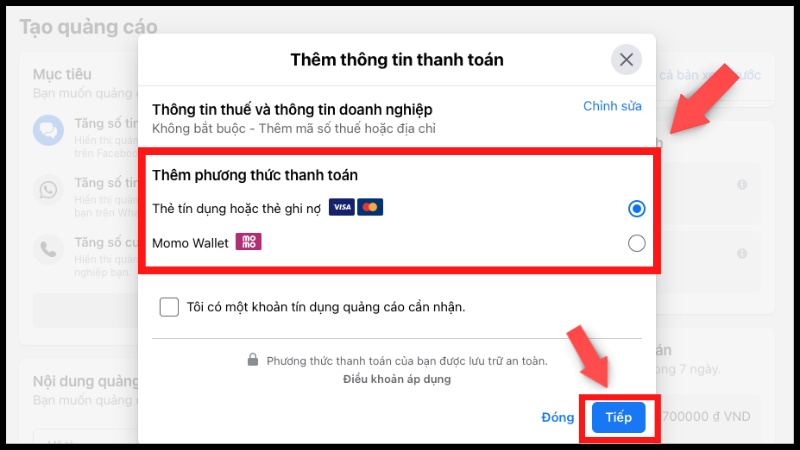
Chọn hình thức thanh toán
Bước 5: Điền đầy đủ thông tin để xác nhận thanh toán. Bấm lưu để hoàn tất tạo tài khoản quảng cáo cá nhân.
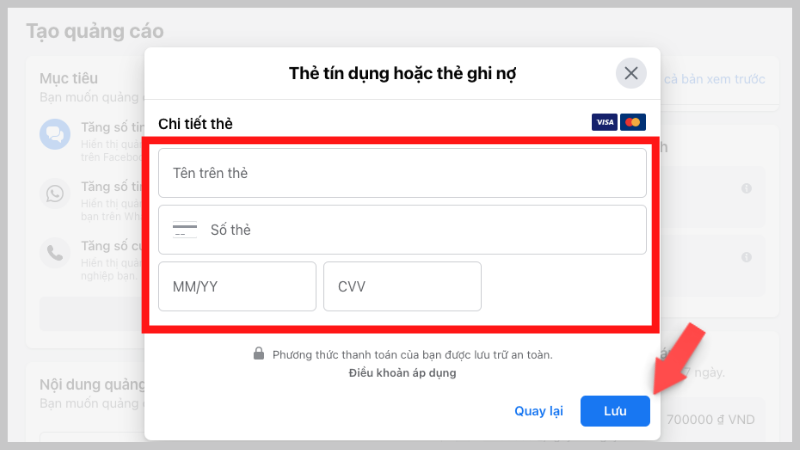
Hoàn thành thanh toán
Truy cập trang quảng cáo dành cho doanh nghiệp tại https://business.facebook.com -> Tạo tài khoản -> Xác nhận email -> Thiết lập cài đặt -> Thêm tài khoản quảng cáo (nếu chưa có) -> Điền thông tin tài khoản -> Lựa chọn phương thức thanh toán -> Điền thông tin thanh toán -> Lưu.
Bước 1: Truy cập vào trang tạo quảng cáo Facebook dành cho doanh nghiệp tại: https://business.facebook.com sau đó chọn mục tạo tài khoản ở góc phải màn hình.
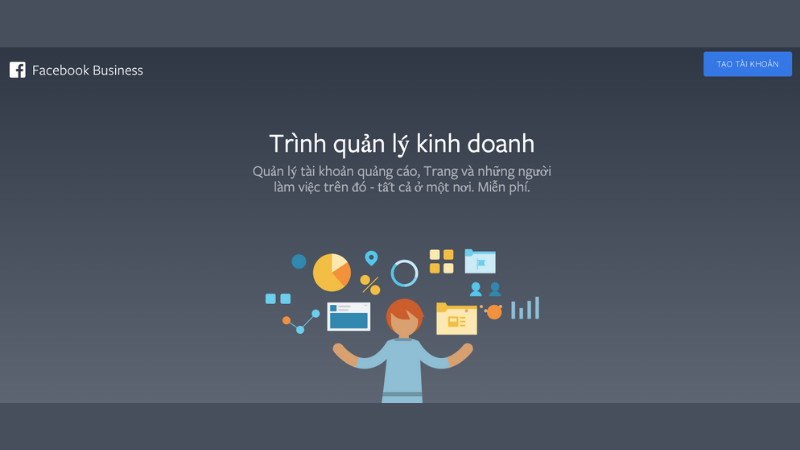
Tạo tài khoản cho doanh nghiệp
Bước 2: Tạo tài khoản cho doanh nghiệp của bạn bằng cách điền đầy đủ thông tin dưới đây và bấm gửi.
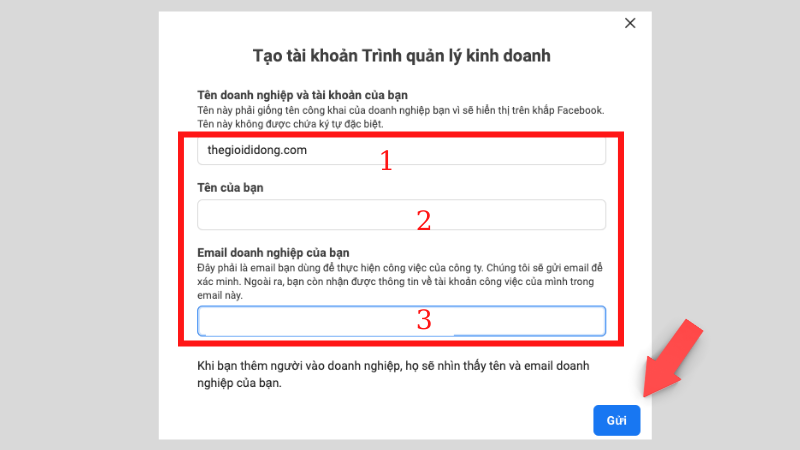
Tạo tài khoản cho doanh nghiệp
Bước 3: Sau đó Facebook sẽ gửi cho bạn email xác nhận tài khoản, bạn cần xác nhận tại email sẽ có đường link cho bạn thực hiện các bước tiếp theo.
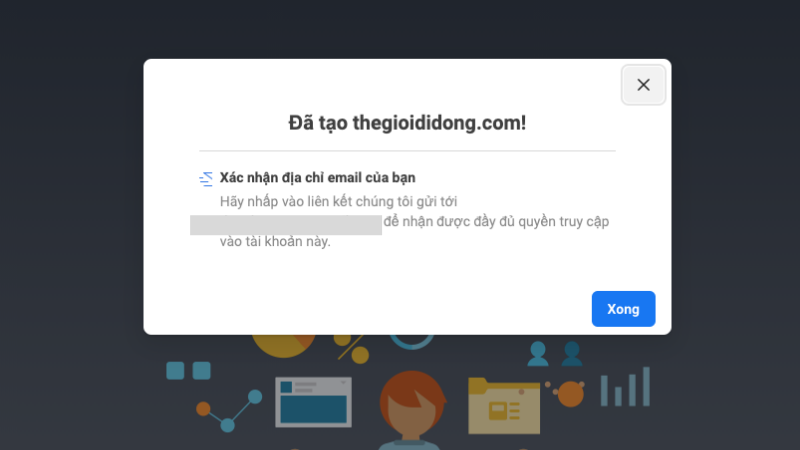
Xác nhận Email
Bước 3: Thiết lập những cài đặt căn bản để tiến hành quảng cáo cho Facebook doanh nghiệp.
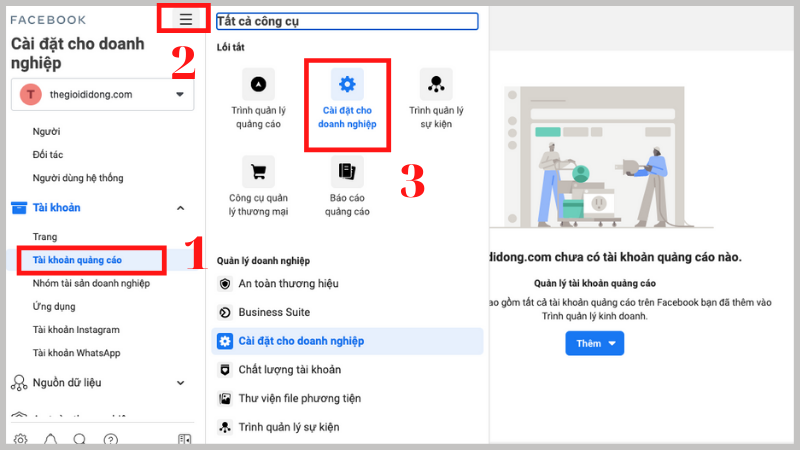
Cài đặt quảng cáo
Bước 4: Sau khi cài đặt, bạn cần thêm tài khoản để bắt đầu hoạt động. Nếu chưa có tài khoản hãy kéo xuống dưới cùng để tạo một tài khoản quảng cáo mới.
-800x450-1.png)
Thêm tài khoản quảng cáo
Bước 5: Điền thông tin về tài khoản doanh nghiệp cần quảng cáo. Sau đó bấm tiếp.
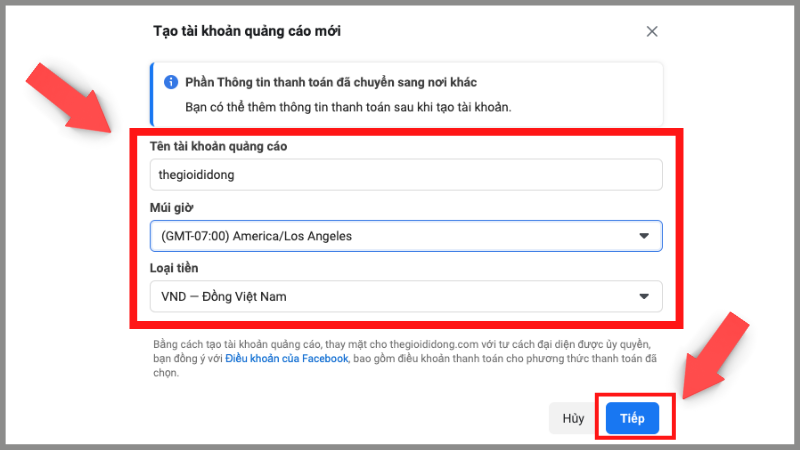
Điền đầy đủ thông tin để tạo tài khoản
Bước 6: Nhấn thêm thông tin thanh toán để tiếp tục.
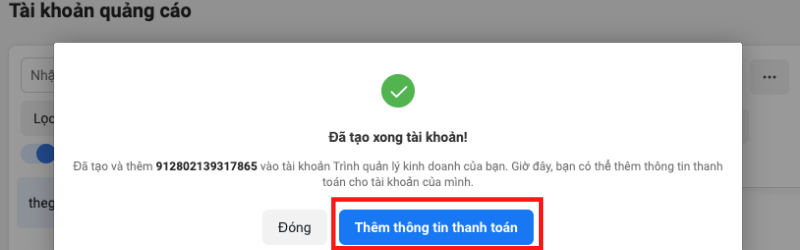
Thêm thông tin thanh toán
Bước 7: Sau khi cài đặt xong tài khoản, tiến hành thanh toán bằng cách thêm phương thức thanh toán thích hợp.
-800x450-1.png)
Chọn hình thức thanh toán phù hợp
Bước 8: Điền đầy đủ thông tin và lưu lại.
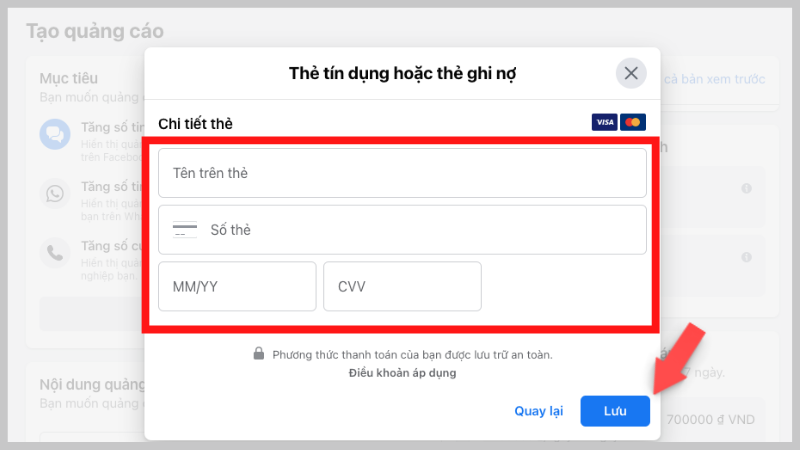
Điền thông tin
Xem thêm:
Trên đây là hướng dẫn chi tiết cách tạo một tài khoản quảng cáo Facebook cho cá nhân và doanh nghiệp chi tiết và nhanh chóng nhất. Nếu có thắc mắc hãy để lại bình luận nhé. Chúc các bạn thành công!
↑
ĐĂNG NHẬP
Hãy đăng nhập để Chia sẻ bài viết, bình luận, theo dõi các hồ sơ cá nhân và sử dụng dịch vụ nâng cao khác trên trang Game App của
Thế Giới Di Động
Tất cả thông tin người dùng được bảo mật theo quy định của pháp luật Việt Nam. Khi bạn đăng nhập, bạn đồng ý với Các điều khoản sử dụng và Thoả thuận về cung cấp và sử dụng Mạng Xã Hội.